

当前位置:深度技术系统 > 教程资讯 > Windows10教程 >
发布时间:2021-09-09源自:深度系统 作者:深度技术阅读( )
说到电脑开机密码在深度技术官网里面大家众说纷纭,有好有坏吧。当然,如果在工作中最好还是添加开机密码比较好的,这点,深度官网小编是完全同意。那有不少电脑新手不知道如何设置密码怎么办?下面,深度官网小编就来分享详细的设置方法。

方法如下:
1、首先打开电脑,在电脑下方找到“菜单”按钮,点击菜单,找到“控制面板”按钮。
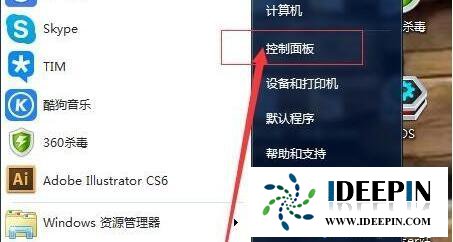
2、进入控制面板窗口,找到“用户账户”按钮,然后点击进入用户账户按钮。
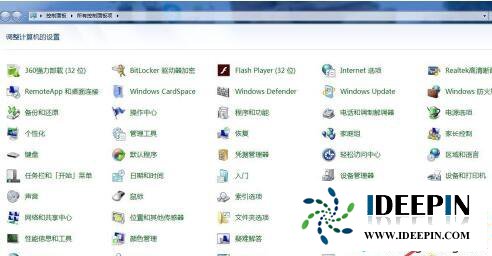
3、进入用户账户窗口后,在页面中找到“为您的账户创建密码”按钮并点击进入。
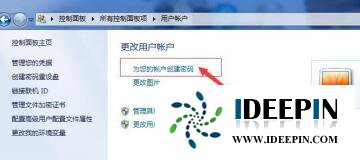
4、进入为您的账户创建密码窗口后,先输入自己想要设置的密码,然后在下面再次输入确认一次。输入完成后点击下方“创建密码”按钮。
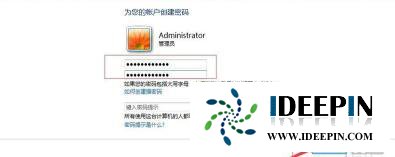
5、创建完成后,可以在界面中看到“管理员密码保护”按钮,下一次进入电脑时候就要输入密码才可以进入电脑了。
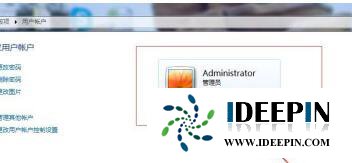
以上文章内容由深度系统(http://www.ideepin.com)收集整理分享,转载请注明出处!

深度技术解决win10系统无法启动承载网络的问题
(102)人喜欢 2022-11-26
深度技术分享win10系统错误报告的查看方法
(89)人喜欢 2022-11-26
深度解决win10蓝屏critical_process_died的方法
(151)人喜欢 2022-11-24
深度技术win10系统改变账户类型的方法
(105)人喜欢 2022-11-23
深度win10系统电脑蓝屏要怎么处理
(78)人喜欢 2022-11-22
小心!Win10系统更新出现OneDrive闪退的问题
(134)人喜欢 2022-11-05
深度Win10系统左下角没有搜索栏了怎么办
(214)人喜欢 2022-11-01
深度win10专业版系统无法添加用户的处理方法
(90)人喜欢 2022-08-16
深度技术win10系统登录QQ弹出登陆超时怎么办
(226)人喜欢 2022-08-10
win10专业版电脑提示资源不足的处理方法
(120)人喜欢 2022-08-08
win10打开疑难解答出现服务注册丢失或
有深度之家的用户说win10系统出现无法正常更新,选择使用疑难解答来修复此问题的时候,而在...
深度Win7旗舰版中xps转换pdf文件的方法
在日常工作中,有深度win7旗舰版的小伙伴会经常收到xps格式的文件,但收到这类文件都是无法...
win10专业版打开软件分辨率异常不匹配
如今的市场上win10系统的普及越来越高,使用win10专业版的用户占比越来越多,有深度技术用户...
windows10专业版电脑开机黑屏只有鼠标
有一位深度技术系统用户,在windows10专业版中打开电脑开机出现欢迎界面后出现黑屏只有鼠标...
深度技术xp系统取消开机密码的设置方
深度技术xp系统取消开机密码的设置方法 ...